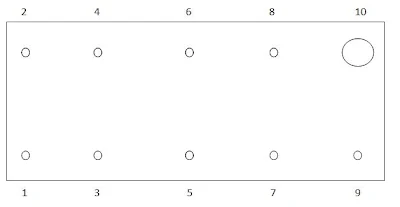Merakit komputer bukan pekerjaan yang sangat sulit. Jika diurut-urutkan, rasanya tidak sampai melalui 20 proses :
Langkah-langkah merakit Komputer :
- 1. Membuka Casing
- 2. Memasang Power Supply
- 3. Memasang dudukan baut mainboard
- 4. Memasang I/O Shield mainboard
- 5. Memasang mainboard
- 6. Memasang Processor
- 7. Memasang RAM
- 8. Memasang Harddisk
- 9. Memasang Drive DVD
- 10. Menghubungkan kabel ke tempat masing-masing
- 11. Menutup Casing
Jadi, hanya 11 proses saja., sedikit bukan? Setelah mengamati banyak
orang yang mencoba merakit, saya telah melihat bahwa kesulitan banyak
ditemui pada nomor 10, yaitu "Menghubungkan kabel ke tempat masing-masing",
terutama memasang kabel Front Panel casing ke mainboard. Memasang
kabel front panel pada umumnya terdiri dari 4 (Empat) pasang kabel yang
terhubung dengan :
1. Lampu LED Harddisk (HDD LED)
2. Tombol Power (Power SW)
3. Tombol Reset (RESET SW)
4. Lampu LED Power (POWER LED)
Foto di bawah ini menunjukkan kabel-kabel yang saya maksud
 |
Tugas anda adalah menemukan pin Front Panel di Mainboard. Umumnya terletak di tepi bawah saat mainboard dipasang pada casing. Berderet disamping pin berketerangan "USB_1, USB_2, AUDIO dan lain-lain." Cari saja dibarisan pin-pin tersebut yang mempunyai keterangan Front Panel atau F_Panel. 2 foto berikut adalah pin Front panel yang biasa ditemui. Terdiri dari 10 pin dengan salah satu pin yang terletak di ujung kanan atas, "KOSONG".

Pin yang kosong tersebut adalah pin nomor 10, sedangkan ujung yang berseberangan adalah pin nomor 1. Sehingga lima pin dibawah semua bernomor ganjil, dari kiri ke kanan bernomor 1-3-5-7-9. Sedangkan pin-pin pada barisan atas bernomor genap 2-4-6-8-10.
Berikut saya gambarkan susunan pin yang telah saya beri nomor, ingat pin nomor 10 adalah yang "KOSONG".
1 - 3 Ke kabel HDD LED2 - 4 Ke kabel POWER LED5 - 7 Ke kabel RESET SW6 - 8 Ke Kabel POWER SW
Sedangkan pin nomor 9 biarkan KOSONG. Perhatikan kolom sebelah
kiri, Pin 1, 2 dan 6 dihubungkan dengan kabel positif, hanya pin nomor 5
yang dihubungkan dengan kabel negatif. Sebaliknya, pada kolom sebelah
kanan hanya pin nomor 7 yang terhubung ke kabel positif sedangkan pin
nomor 3, 4 dan 8 terhubung ke kabel negatif. Sangat mudah untuk
menghafal, bukan? 1-3, 2-4, 5-7 dan 6-8. Positif-negatif,
positif-negatif ,negatif-positif, dan positif-negatif. Sudah ketahuan
jika hanya pin nomor 5-7 yang susunannya terbalik dari yang lain.
Lalu, bagaimana menemukan kabel positif dan negatif ? Untuk mudahnya lihat saja warnanya. Kabel negatif umumnya berwarna putih atau hitam. Tetapi jika kabel putih dan hitam menjadi pasangan maka yang putih yang negatif. Jika tidak ada kabel warna putih atau hitam biasanya akan ada warna merah sebagai kabel positif.
Sebagai tambahan, untuk casing-casing yang dipasangi lampu power yang
lebih besar, saat ini biasanya kabel POWER LED menggunakan konektor
molex male 2 pin (sama persis dengan konektor molex male 4 pin dari
power supply, tapi jumlah pinnya hanya 2) yang langsung dihubungkan ke
power supply. Seperti foto dibawah ini.
 |